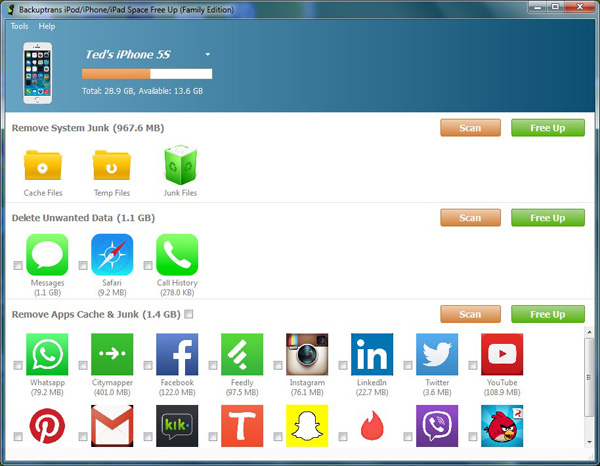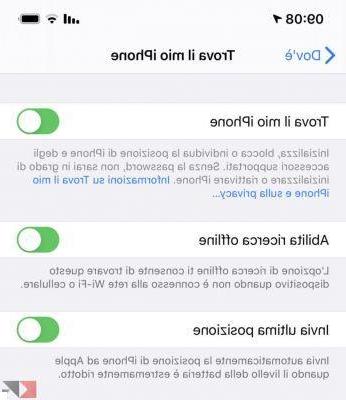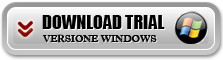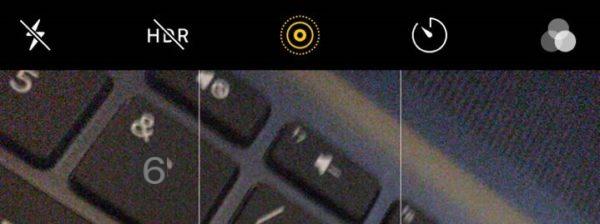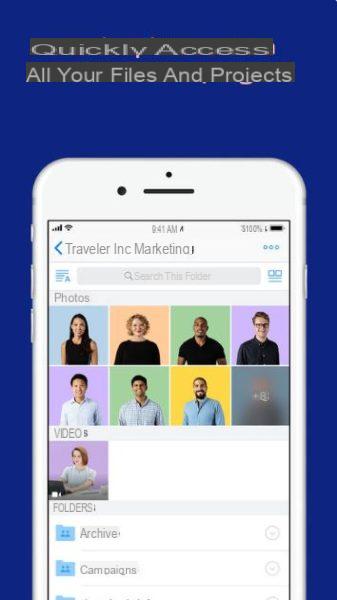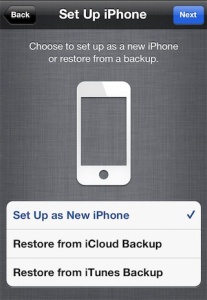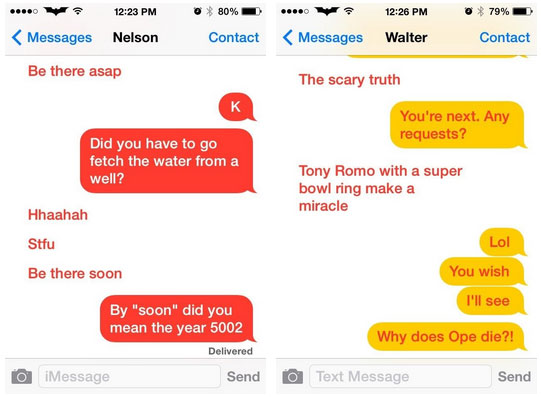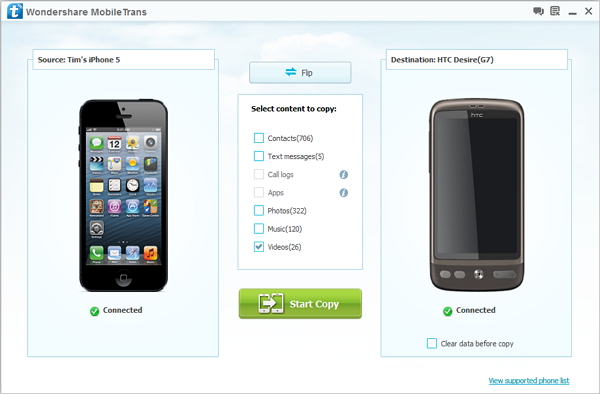Si vous utilisez des cartes, des notes, des post-its ou tout autre stratagème pour organiser toute votre vie, qu'elle soit personnelle, professionnelle ou autre, vous devez connaître l'application Sticky Notes. Gratuite sur l'App Store iOS, l'application vous permet de créer, de modifier et d'ajouter des autocollants colorés à utiliser sur votre iOS comme s'il s'agissait de post-its numériques.
Bien qu'il existe des fonctionnalités qui nécessitent un achat intégré, comme des packs d'autocollants thématiques, de nouvelles options de police, la synchronisation entre les appareils sur le même compte iCloud, et plus encore, la version gratuite de l'application offre déjà une gamme de fonctionnalités pour faire votre propre plus vie pratique, et le principal est d'ajouter des post-its sous forme de widget sur l'écran d'accueil de l'iPhone.
Consultez le didacticiel ci-dessous pour savoir à quel point il est facile d'ajouter des post-it en tant que widget à l'écran d'accueil de votre iPhone avec l'application Sticky Notes + Widget Memo, gratuite sur l'App Store iOS.
Comment mettre des notes autocollantes sur l'écran d'accueil de l'iPhone
Étape 1: sur l'App Store iOS, recherchez l'application Notes autocollantes + Widget Mémo et téléchargez-le sur votre iPhone. Ici le lien direct >>
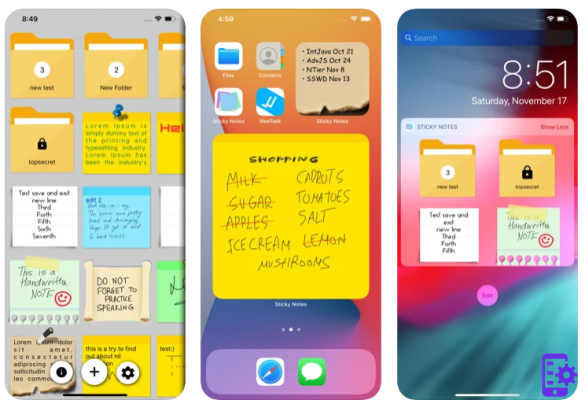
Étape 2: Lorsque l'application s'ouvre, cliquez sur l'icône "+" dans la zone inférieure de l'écran, puis cliquez sur "Notes".
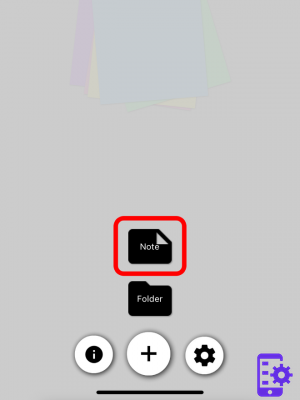
Étape 3: un post-it apparaîtra à l'écran. Au bas de l'écran, vous trouverez d'autres options de couleur pour votre autocollant. Pour écrire, il suffit de sélectionner dans la zone vide du post-it.
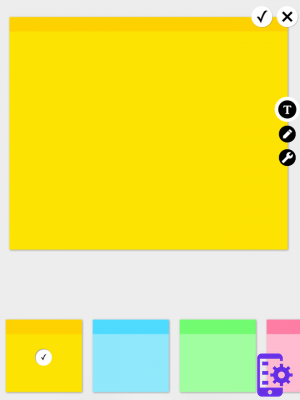
Étape 4: Lorsque vous avez terminé de taper, cliquez sur l'icône du clavier en haut à droite de l'autocollant pour masquer le clavier de votre iPhone.
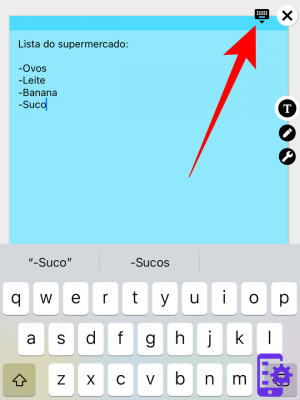
Étape 5: pour modifier le texte, cliquez sur l'icône "T" sur le côté droit de l'écran. Vous pouvez modifier la couleur et la taille de la police, la police utilisée et la disposition du texte. Remarque : comme mentionné, il existe des fonctionnalités supplémentaires qui nécessitent un paiement pour un achat intégré.
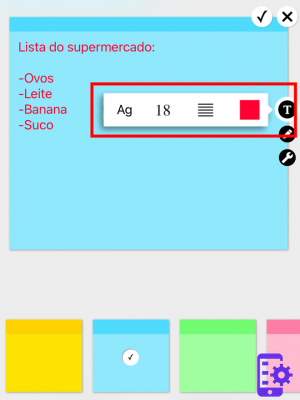
Étape 6: lorsque vous avez terminé, cliquez sur l'icône "V" en haut à droite de l'autocollant.
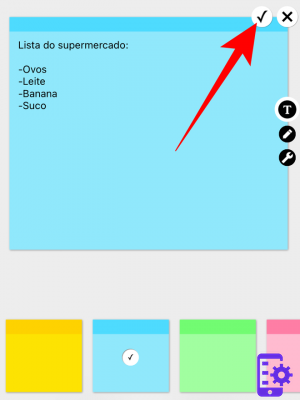
Étape 7: vous retrouverez tous vos post-its écrits sur un seul écran.
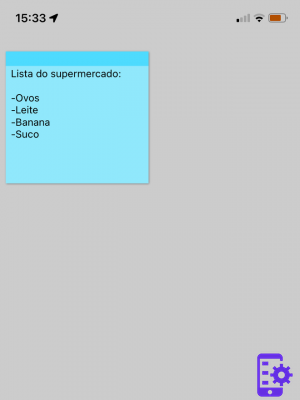
Étape 8: cliquez et maintenez enfoncé sur l'écran d'accueil de votre iPhone pour ouvrir le mode d'édition. En haut à gauche, cliquez sur l'icône "+".
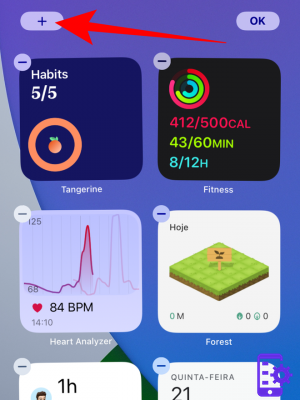
Étape 9: dans la liste des options de widget disponibles, localisez et sélectionnez l'application Sticky Notes.
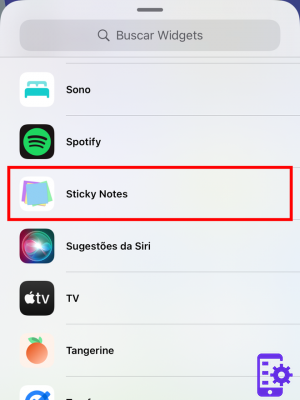
Étape 10: Vous avez le choix entre deux options de taille de widget pour l'application Sticky Notes. Faites glisser l'écran vers la droite et cliquez pour ajouter le widget de votre choix.
Étape 11: après l'avoir ajouté, placez le widget dans la position que vous préférez sur l'écran d'accueil de votre appareil.
Étape 12: une fois placé, cliquez n'importe où sur l'écran pour quitter le mode édition et vous aurez bientôt un post-it sur l'écran d'accueil de votre iPhone. Si vous le souhaitez, répétez à partir de l'étape 8 pour insérer plus de post-its et placez-les de manière pratique pour les consulter quotidiennement.
21